win10 两张网卡,不同网段 Win10双网卡路由配置实现双网同时访问
在现代网络环境中,使用双网卡配置的Win10系统已经成为一种常见的需求,通过配置不同网段的两张网卡,可以实现双网同时访问的功能。这样一来用户可以更加灵活地管理网络连接,实现更高效的数据传输和网络访问。在本文中我们将介绍如何配置Win10双网卡路由,让您轻松实现双网同时访问的目标。
具体方法:
1.进入控制面板、所有控制面板项、网络连接,可见系统同时接入了有线和无线网络。有线网络为局域网,无线网络为因特网。
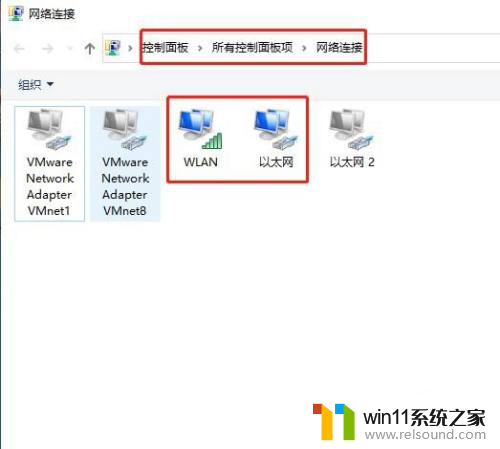
2.双击无线网卡、详细信息、可查看无线网的IP地址信息,见下图。
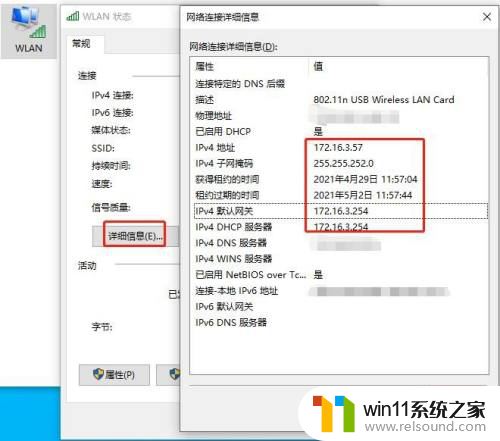
3.双击有线网卡、详细信息、可查看有线网的IP地址信息,见下图。
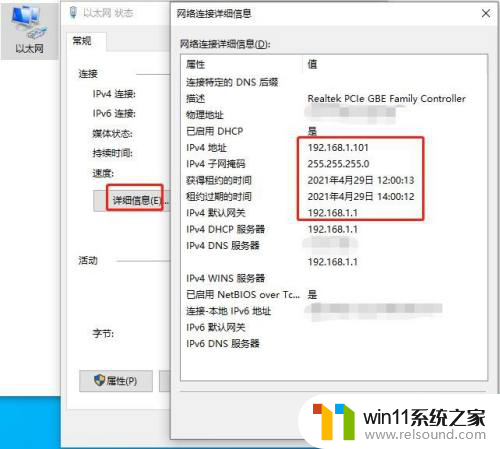
4.以管理员身份运行“命令提示符”,输入route print命令后回车,可查看当前电脑有两条默认路由信息。
无线网:0.0.0.0 0.0.0.0 172.16.3.254 172.16.3.57 55
有线网:0.0.0.0 0.0.0.0 192.168.1.1 192.168.1.101 35
由于有线网的跃点数35小于无线网的跃点数55,所以系统默认所有流量走有线网卡。无线网卡不可用。
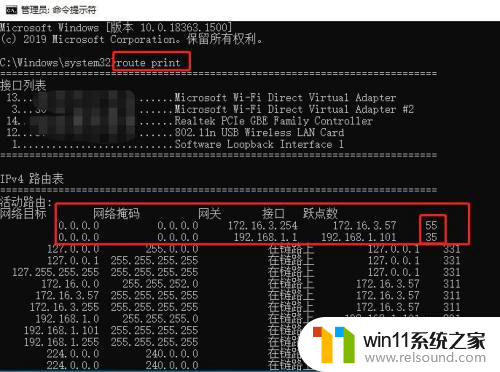
5.此时我们运行route add命令添加以下路由。
route add -p 192.168.0.0 mask 255.255.0.0 192.168.1.1
指定局域网网段的流量走有线网卡出去;运行该命令后,我们再运行route print命令查看路由信息,可见下方多了一条局域网网段永久路由。
但是箭头所示默认路由表明,因特网流量默认还是走有线网卡出去。
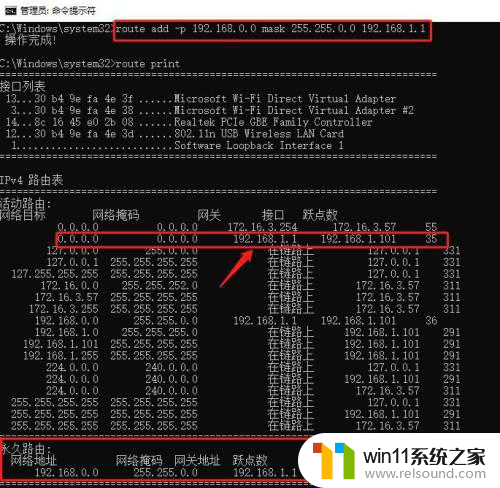
6.此时我们运行 route delete命令删除以下路由。
route delete 0.0.0.0 mask 0.0.0.0 192.168.1.1
删除后我们再运行 route print命令查看路由信息,可见此时的有效路由表信息有两条。
默认路由:0.0.0.0 0.0.0.0 172.16.3.254 172.16.3.57 55
即默认因特网流量从无线网卡出去。
永久路由:192.168.0.0 255.255.0.0 192.168.1.1 1
即指定局域网流量从有线网卡出去。
按以上操作步骤,即实现了两张网卡、两个网络同时访问使用。
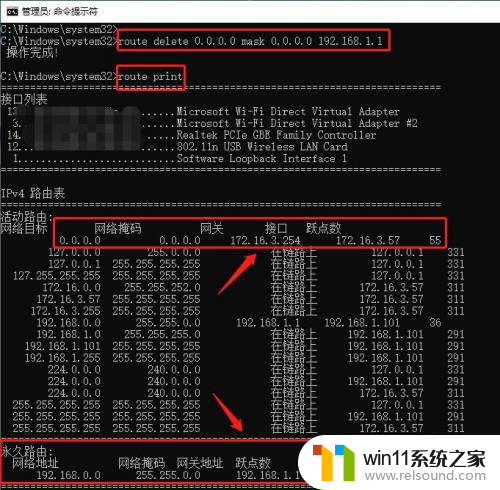
以上就是win10 两张网卡,不同网段的全部内容,碰到同样情况的朋友们赶紧参照小编的方法来处理吧,希望能够对大家有所帮助。
win10 两张网卡,不同网段 Win10双网卡路由配置实现双网同时访问相关教程
- 微信双卡怎么转换 双卡双待手机如何同时切换两个微信账号
- win10 访问局域网共享 win10局域网共享设置无法访问
- 路由器连不上网络怎么解决 路由器连接上网线但是不能上网怎么办
- win10两个网络怎么选择网络 win10两个网络如何设置优先级
- win10局域网提示引用的账户密码 如何在win10系统上访问同一局域网电脑需要密码
- 两台显示器怎么连接一起 如何让一台电脑同时接两个显示器并实现双屏显示
- 电信卡拨号无法访问移动网络怎么办 手机无法访问移动网络的原因是什么
- 怎样修改路由器网络 如何更改无线路由器设置
- 同一个局域网搜不到另一台电脑? 局域网找不到对方计算机
- 路由器重启后连上wifi,无网络连接 无线网络连不上路由器重启后
- 英伟达新一代AI芯片过热延迟交付?公司回应称“客户还在抢”
- 全球第二大显卡制造商,要离开中国了?疑似受全球芯片短缺影响
- 国外芯片漏洞频发,国产CPU替代加速,如何保障信息安全?
- 如何有效解决CPU温度过高问题的实用方法,让你的电脑更稳定运行
- 如何下载和安装NVIDIA控制面板的详细步骤指南: 一步步教你轻松完成
- 从速度和精度角度的 FP8 vs INT8 的全面解析:哪个更适合你的应用需求?
微软资讯推荐
- 1 英伟达新一代AI芯片过热延迟交付?公司回应称“客户还在抢”
- 2 微软Win11将为开始菜单/任务栏应用添加分享功能,让你的操作更便捷!
- 3 2025年AMD移动处理器规格曝光:AI性能重点提升
- 4 高通Oryon CPU有多强?它或将改变许多行业
- 5 太强了!十多行代码直接让AMD FSR2性能暴涨2倍多,性能提升神速!
- 6 当下现役显卡推荐游戏性能排行榜(英伟达篇)!——最新英伟达显卡游戏性能排名
- 7 微软发布Win11 Beta 22635.4440预览版:重构Windows Hello,全面优化用户生物识别体验
- 8 抓紧升级Win11 微软明年正式终止对Win10的支持,Win10用户赶紧行动
- 9 聊聊英特尔与AMD各自不同的CPU整合思路及性能对比
- 10 AMD锐龙7 9800X3D处理器开盖,CCD顶部无3D缓存芯片揭秘
win10系统推荐